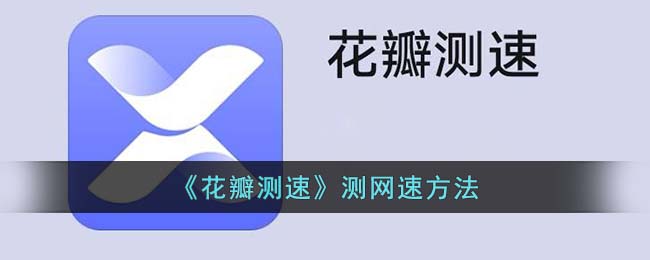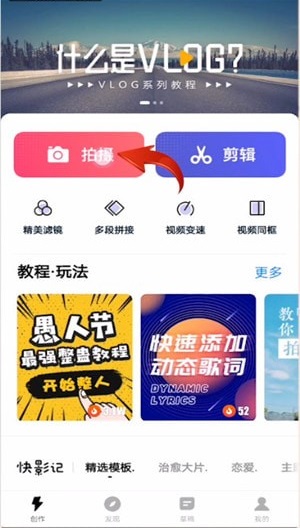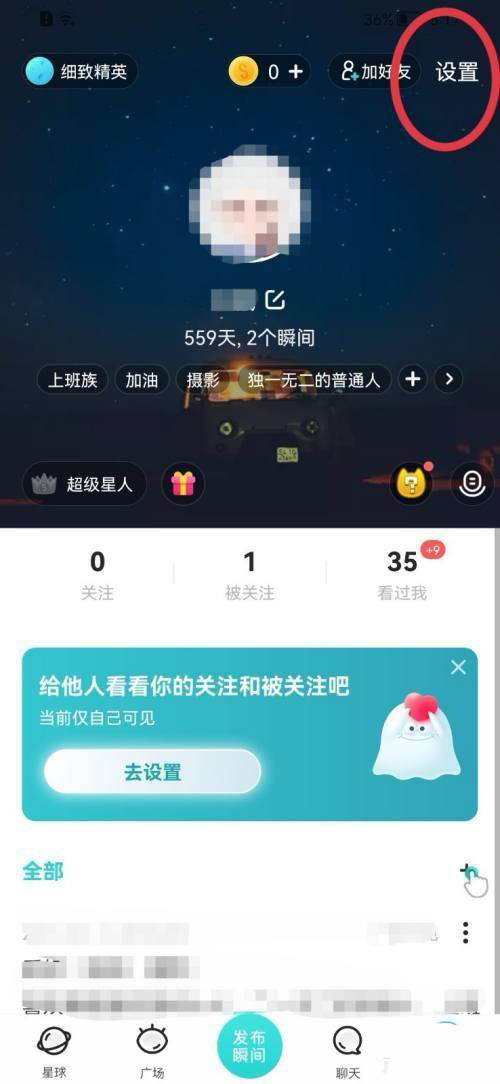photoshop怎样设置工作区背景色,你也在使用photoshop软件吗?那么你知道如何在Photoshop中设置工作区的背景颜色吗?接下来小编为大家带来如何在Photoshop中设置工作区的背景颜色。感兴趣的用户可以阅读下文看看。
Photoshop中如何设置工作区的背景颜色? Photoshop中如何设置工作区的背景颜色
首先,我们打开Photoshop。当我们第一次进入Photoshop时,这是初始页面。初始页面的颜色是Photoshop本身的风格颜色。我们需要先进入工作页面。
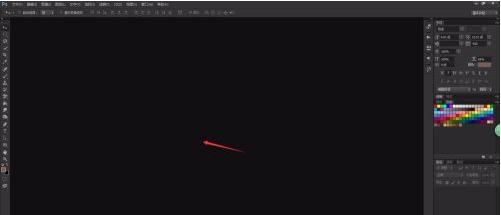
单击Photoshop上方菜单栏中的“文件”,选择新建或打开,打开一个画布,进入Photoshop工作页面。
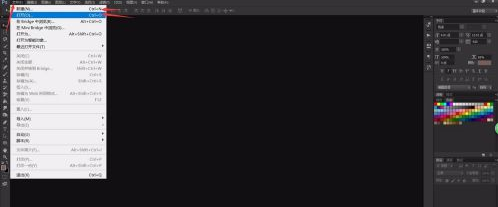
进入Photoshop工作页面,我们可以看到画布旁边的颜色是灰色的。当我们右键单击工作区的空白位置时,系统会弹出一系列颜色设置。
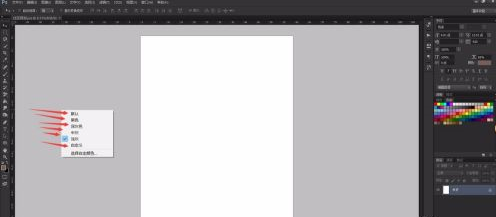
Photoshop的默认颜色主要是灰色。如果我们需要设置其他颜色,点击“选择自定义颜色”即可设置颜色。
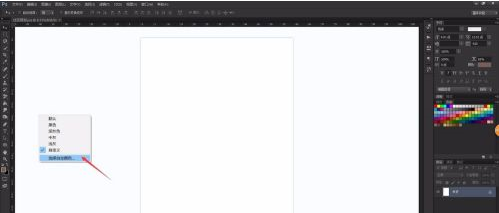
系统会弹出颜色设置窗口。我们可以自定义背景颜色,通过拖动鼠标选择我们想要的工作区的背景颜色。
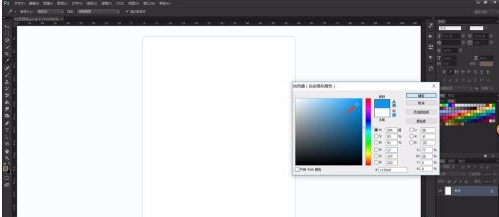
设置完自定义颜色后,我们在菜单中选择“自定义”,将工作区的背景颜色更改为我们设置的颜色。
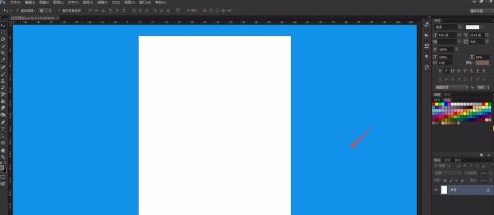
Photoshop工作区的背景最好使用灰色为主的颜色,这样可以更客观地修改图像,避免背景颜色影响图像的观看。
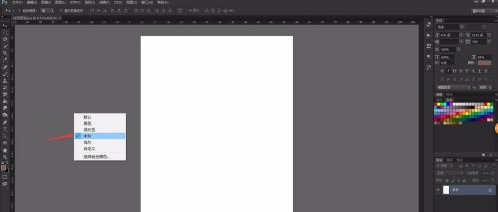
以上就是小编带来的Photoshop中设置工作区背景色的方法。更多相关信息和教程请关注本站。
photoshop怎样设置工作区背景色,以上就是本文为您收集整理的photoshop怎样设置工作区背景色最新内容,希望能帮到您!更多相关内容欢迎关注。